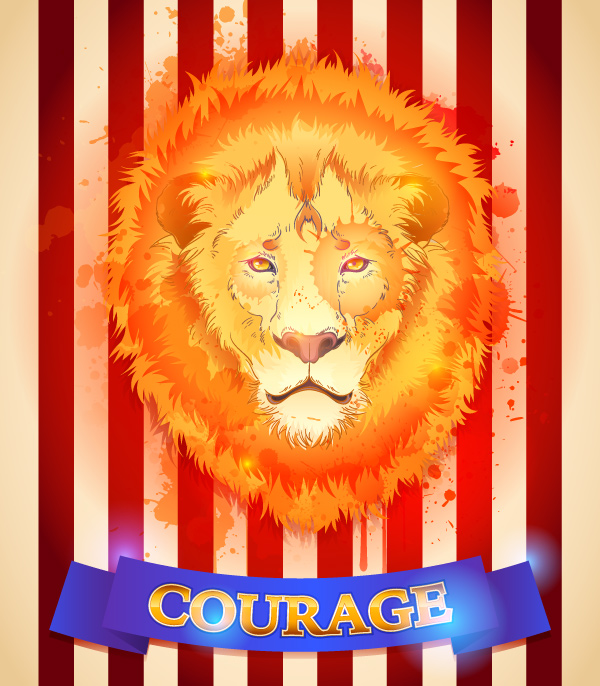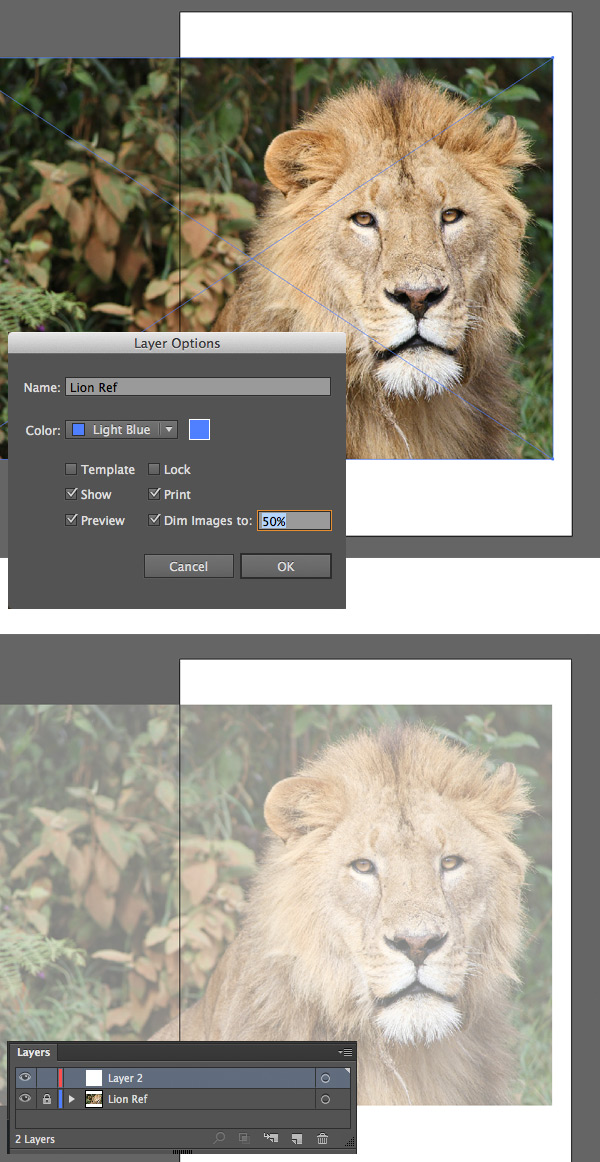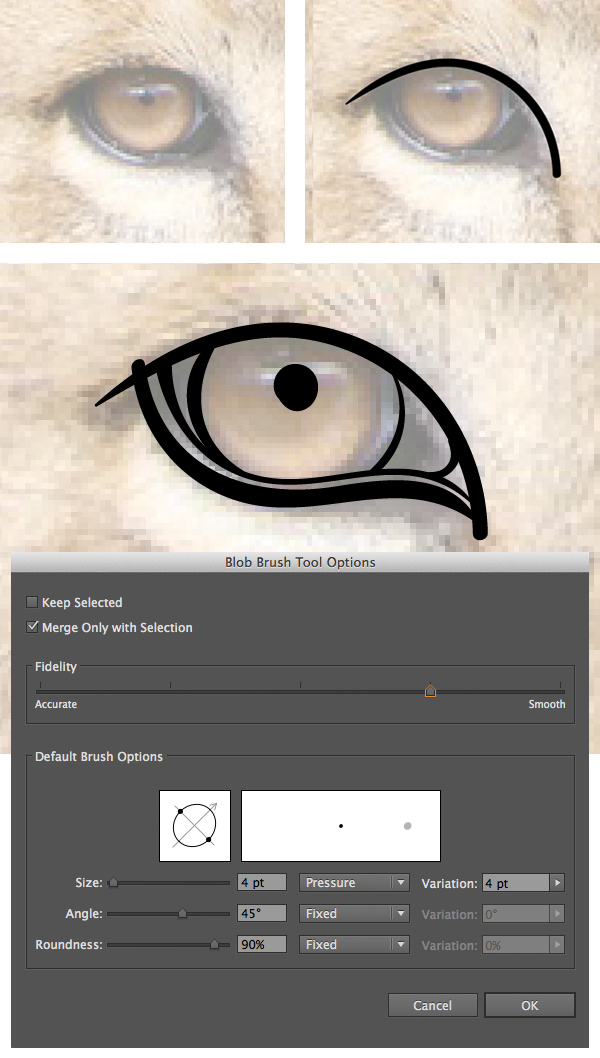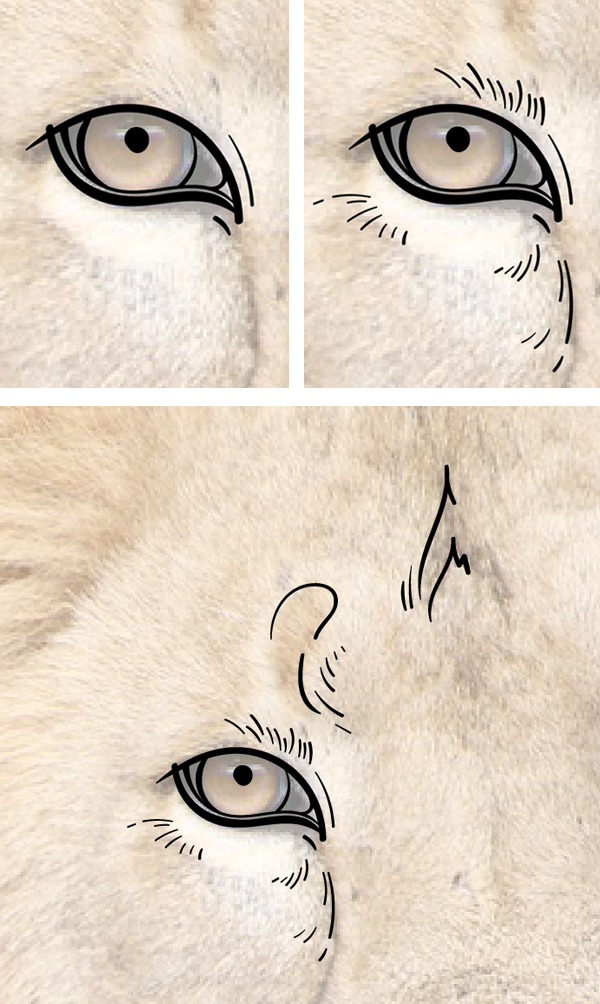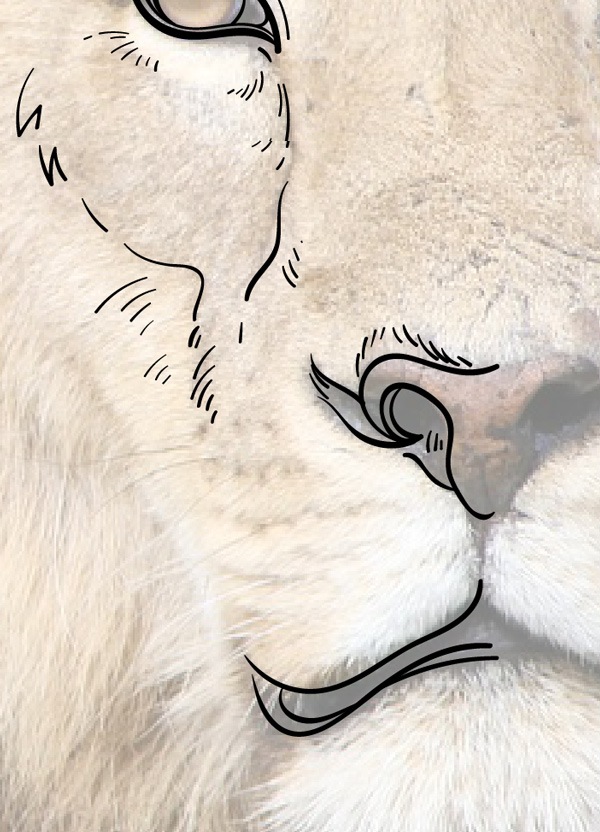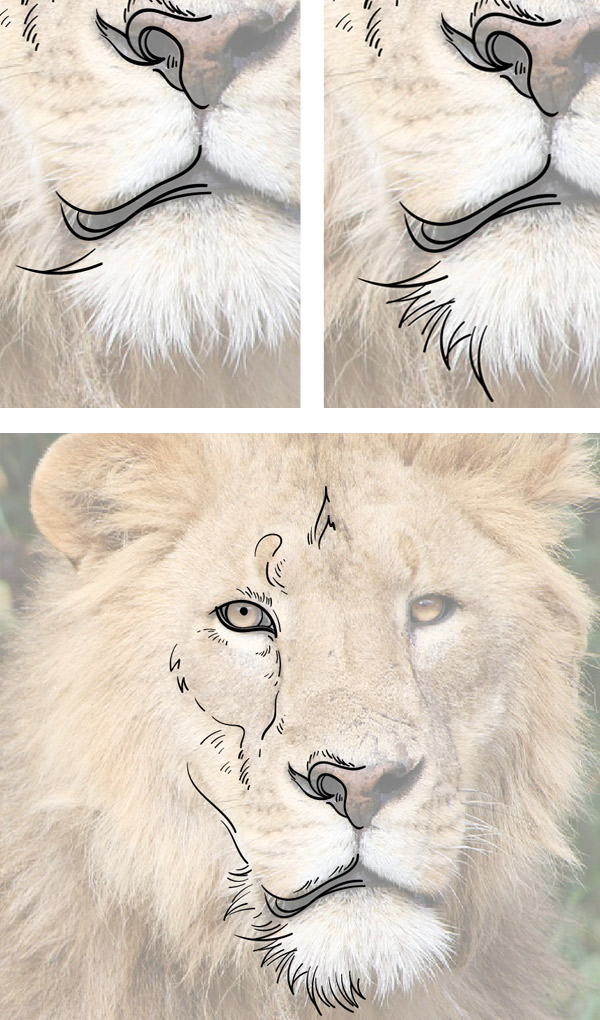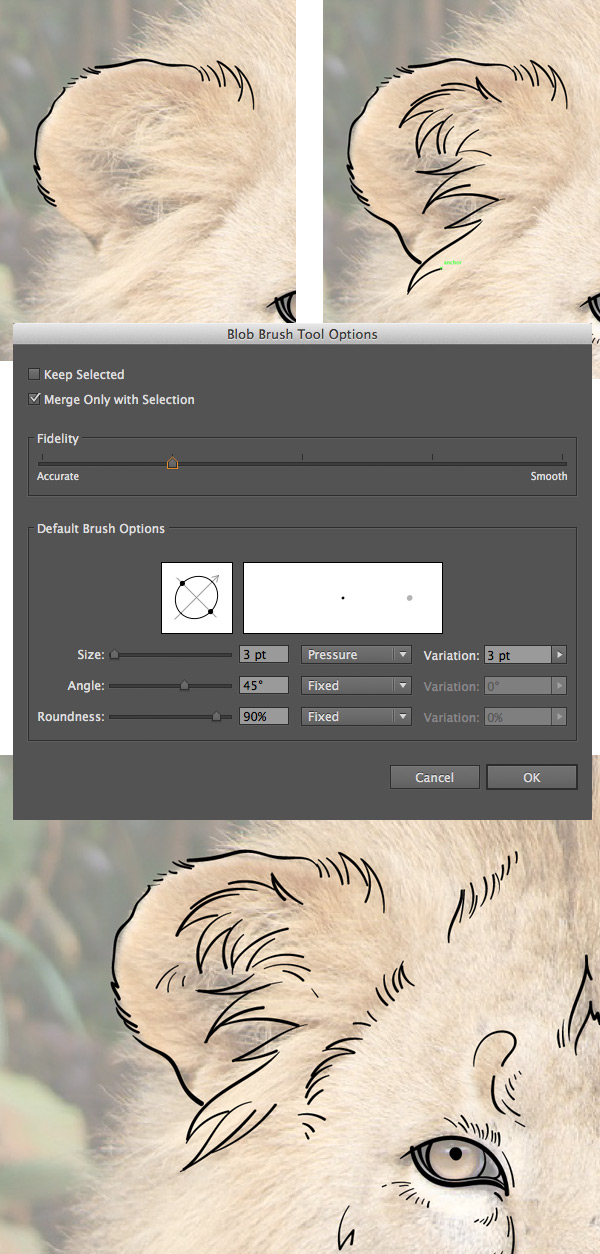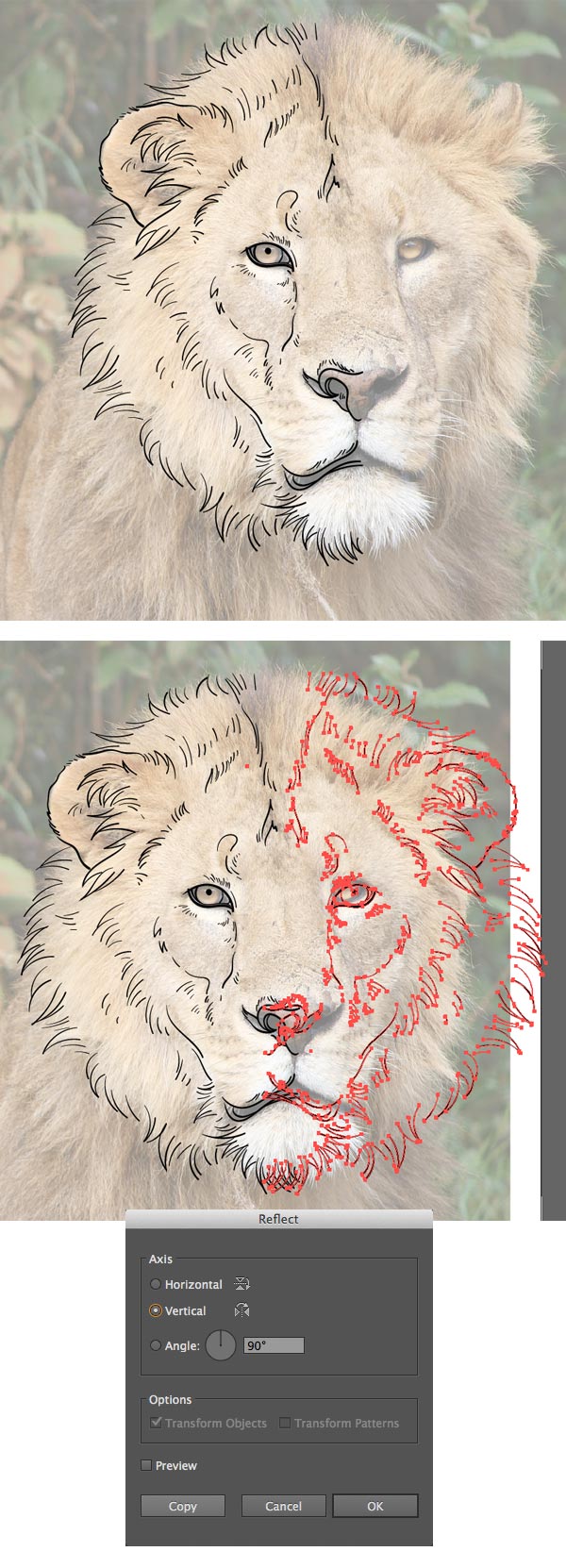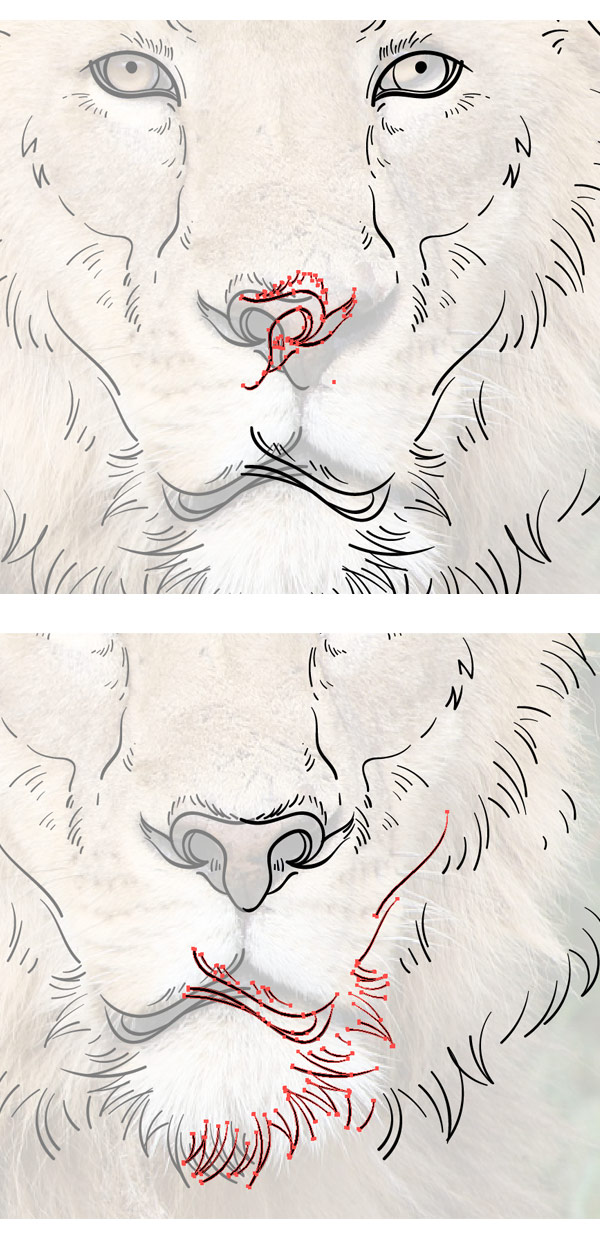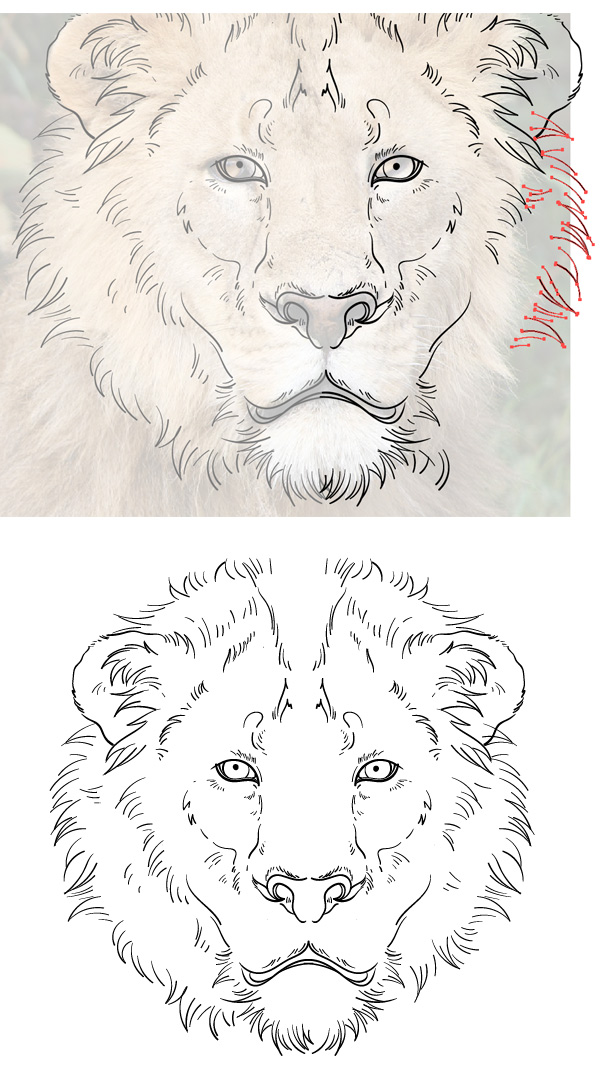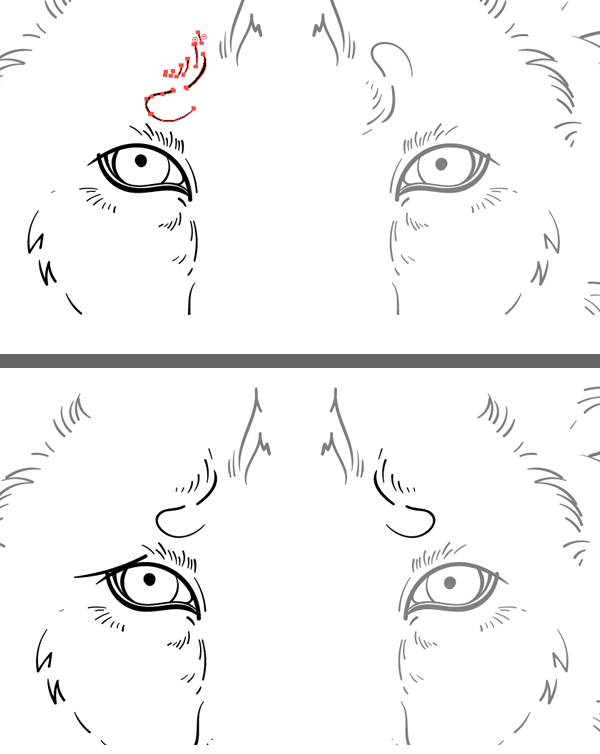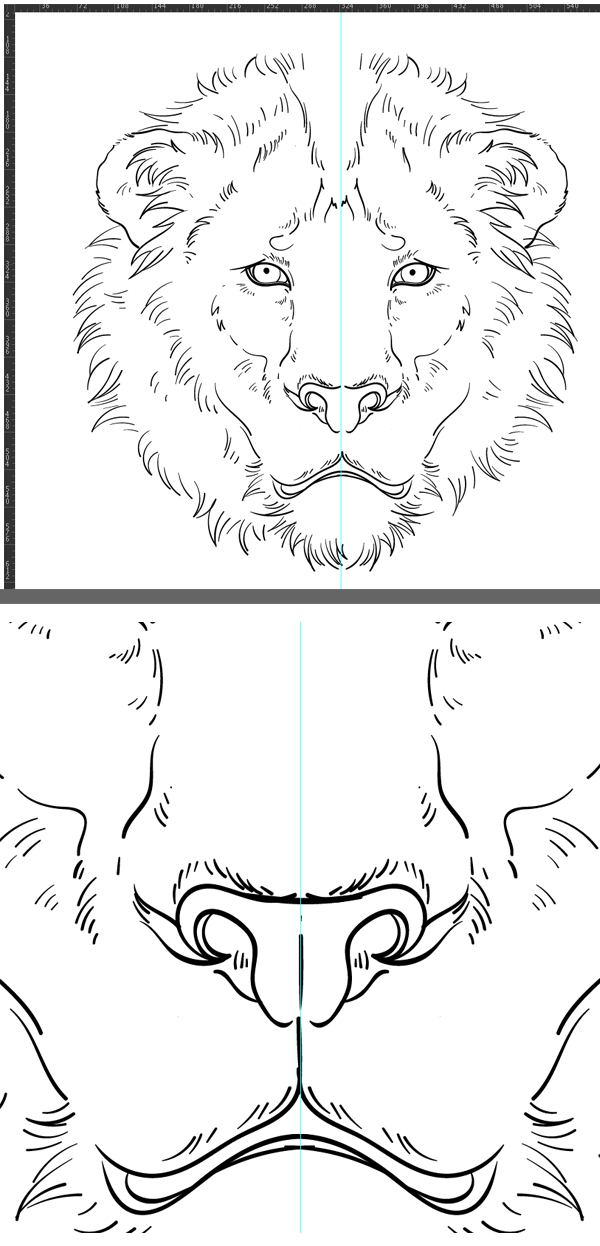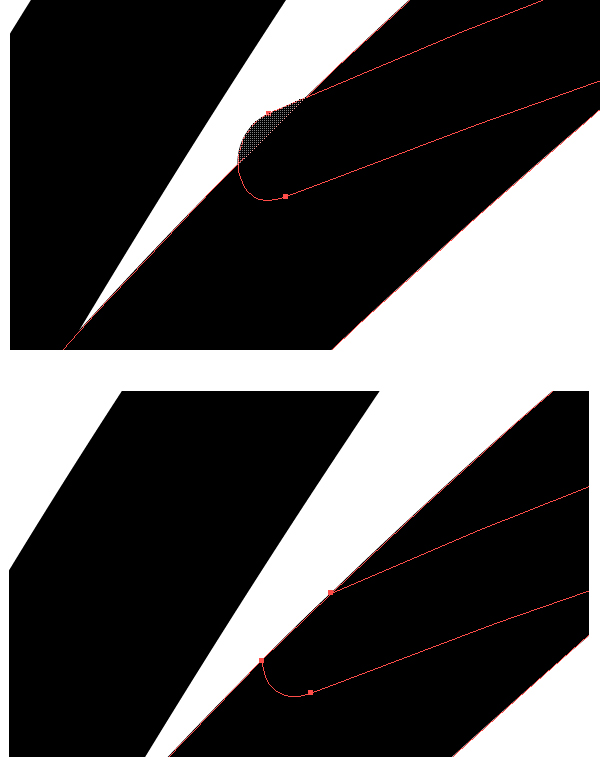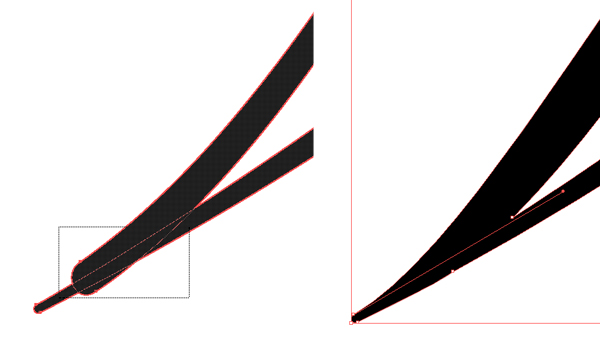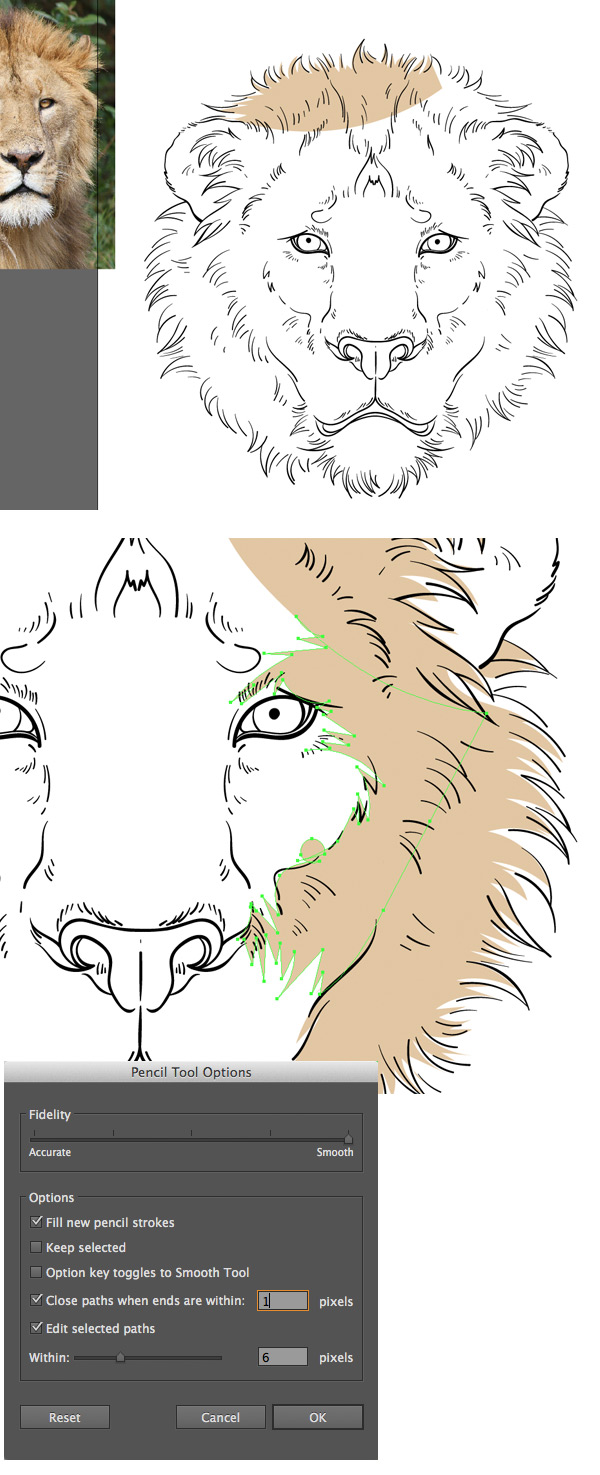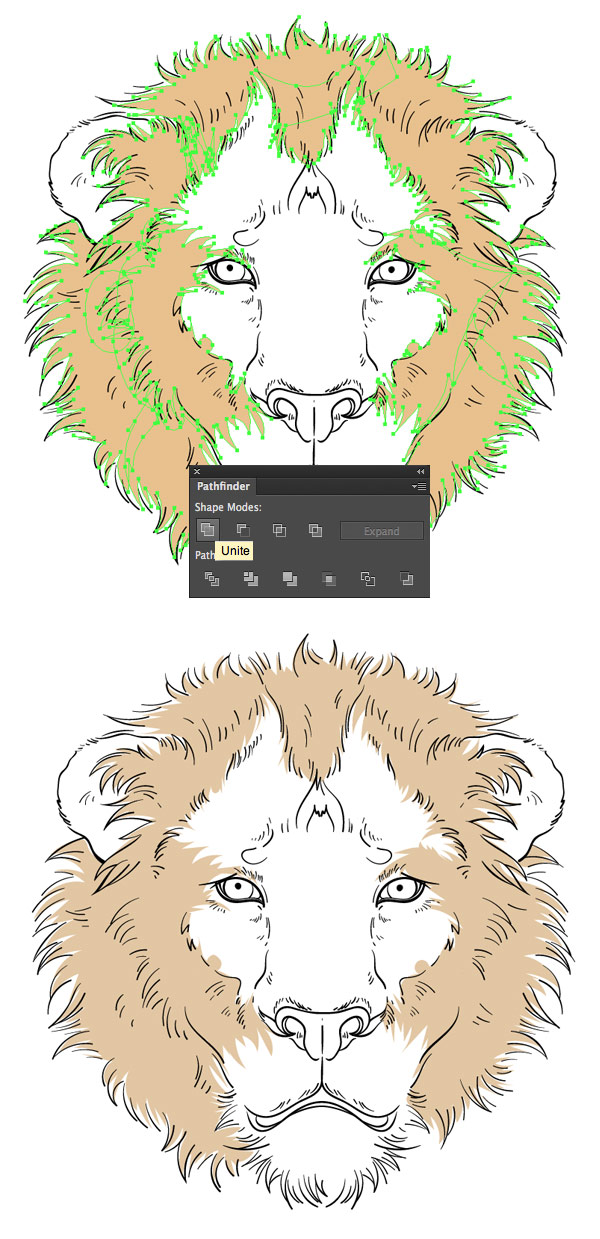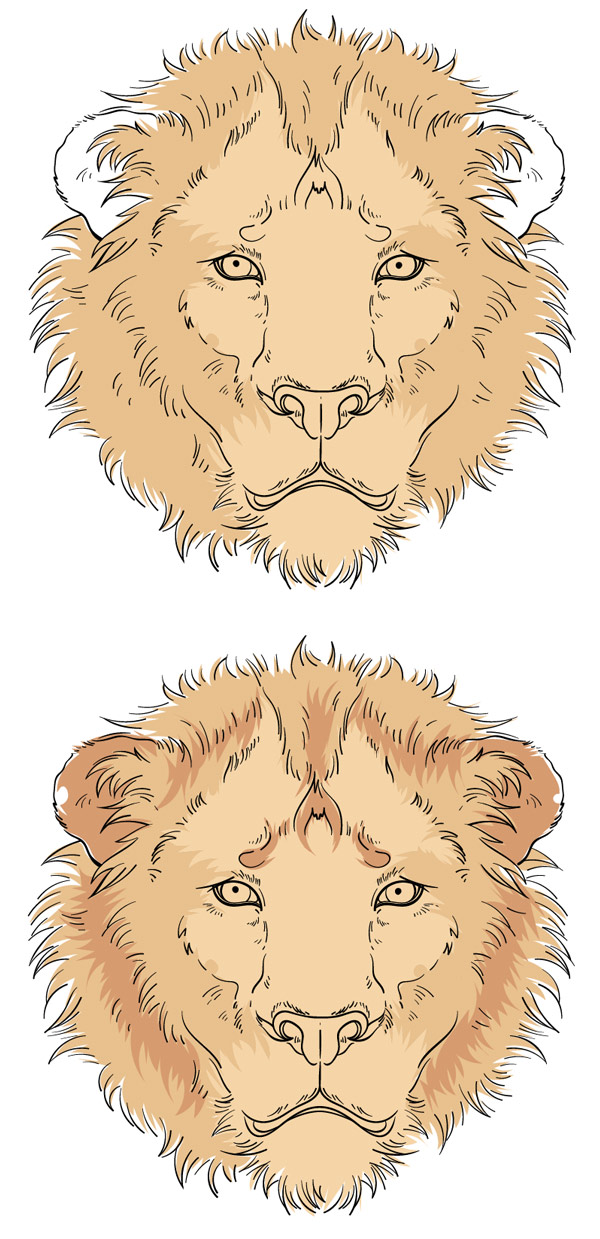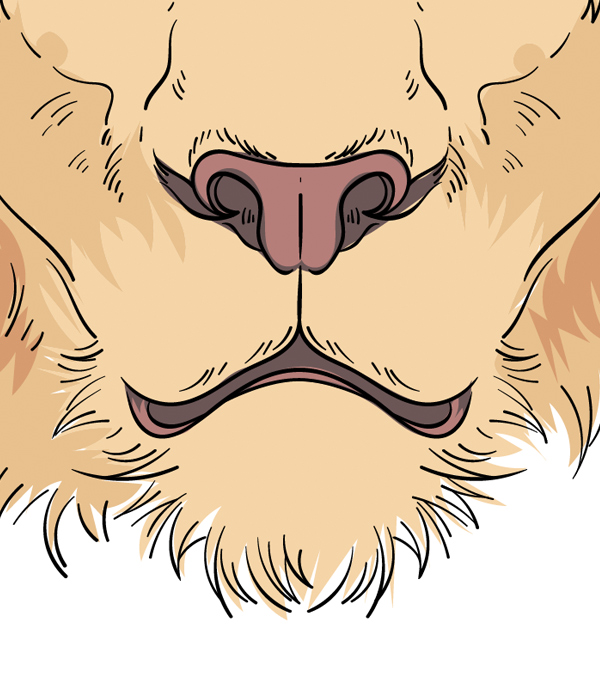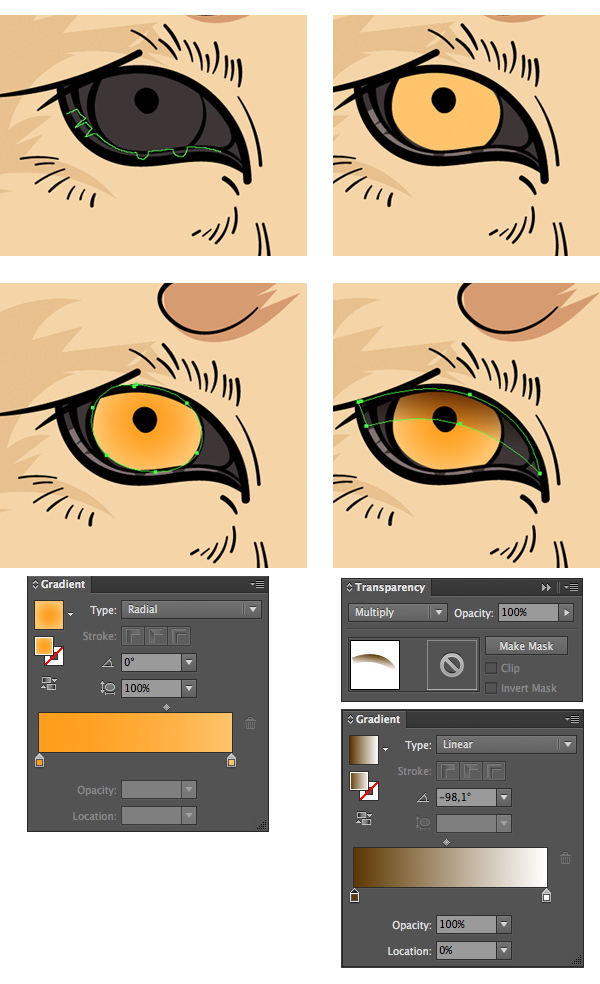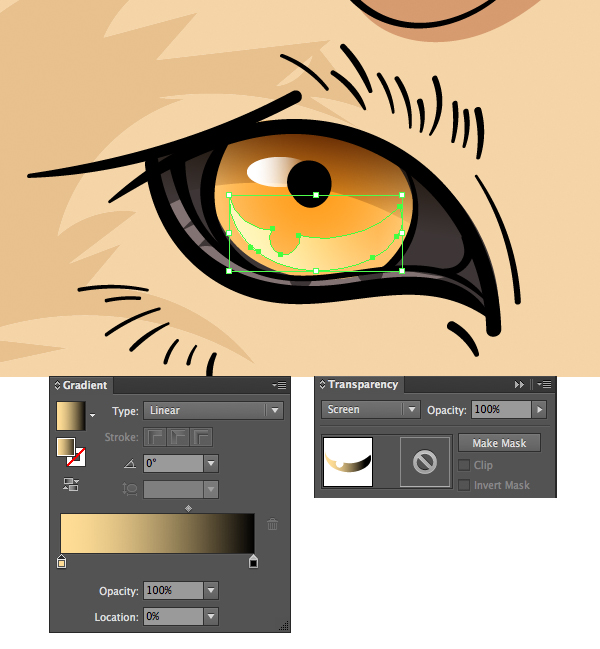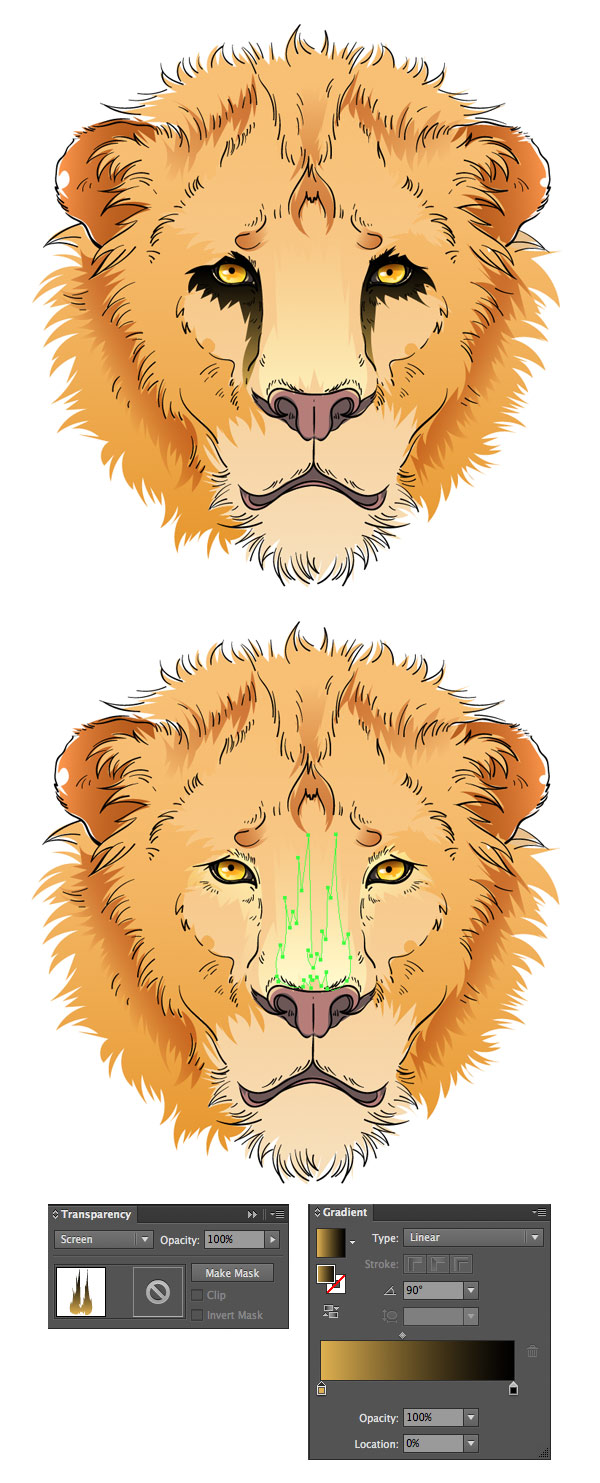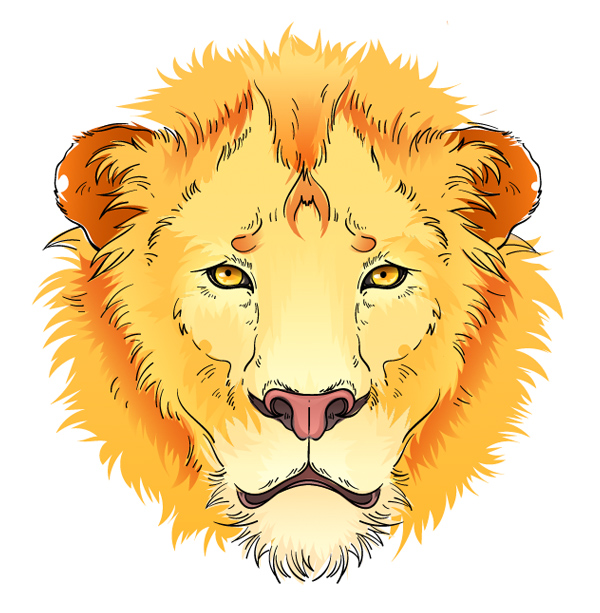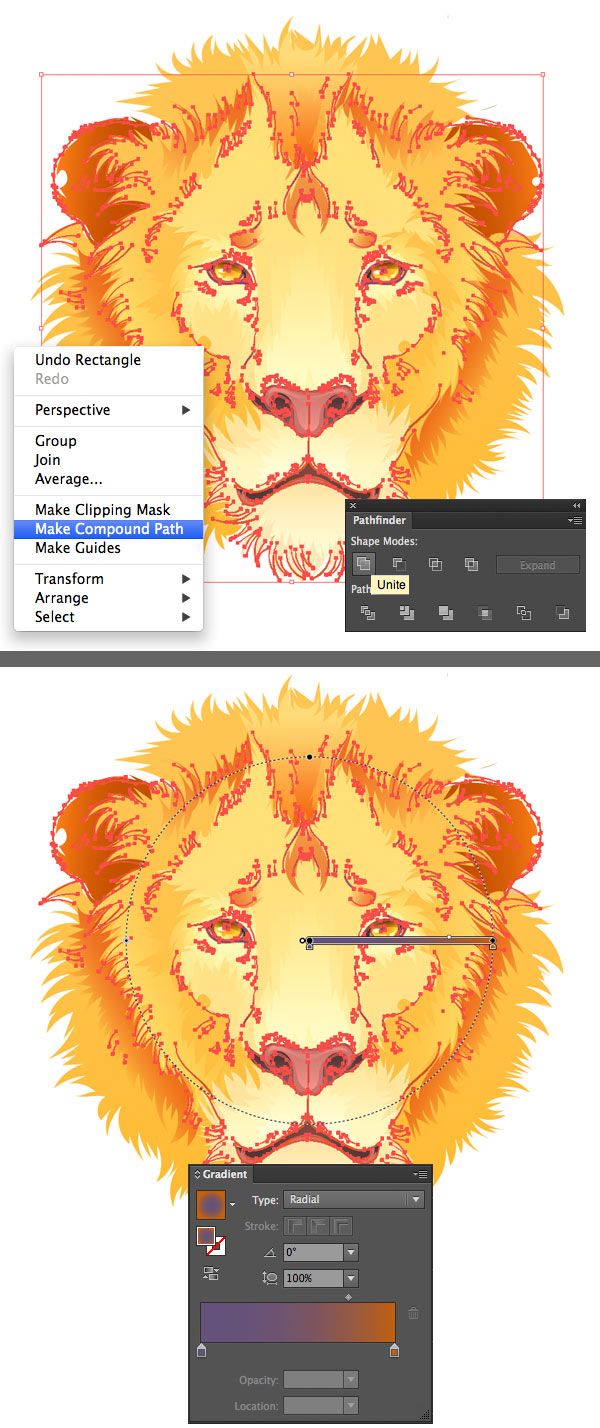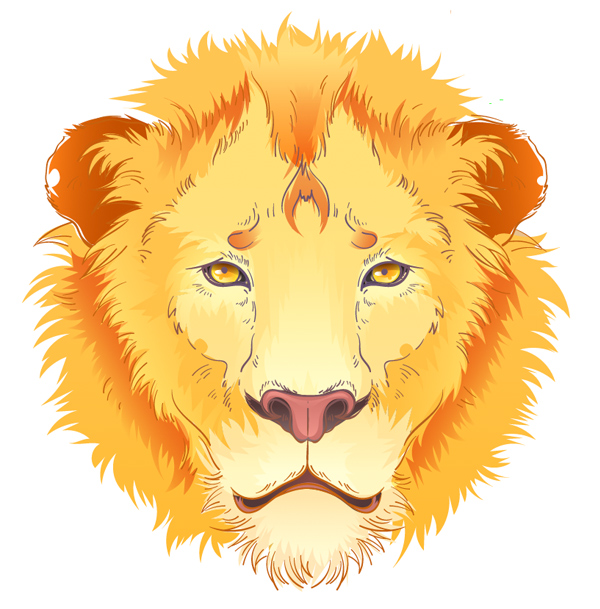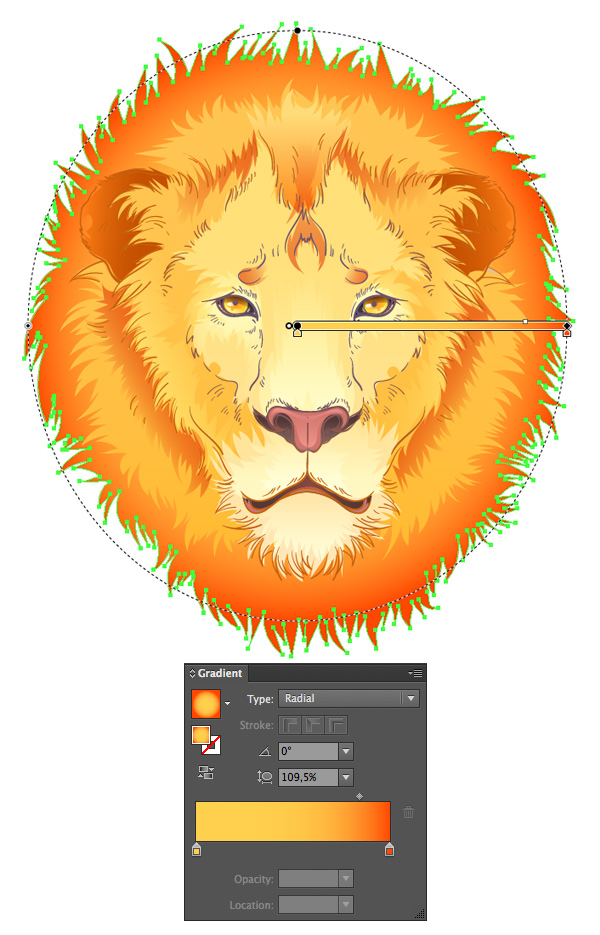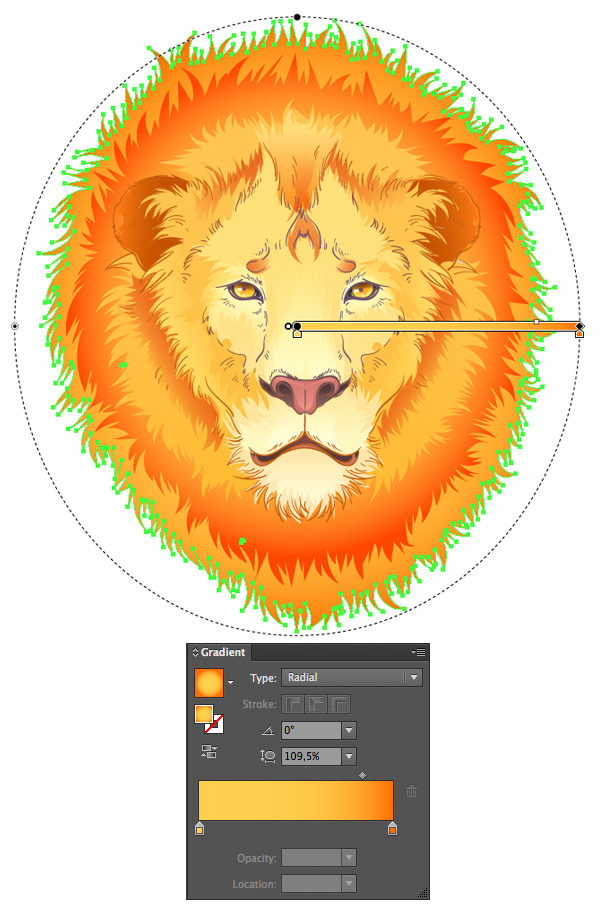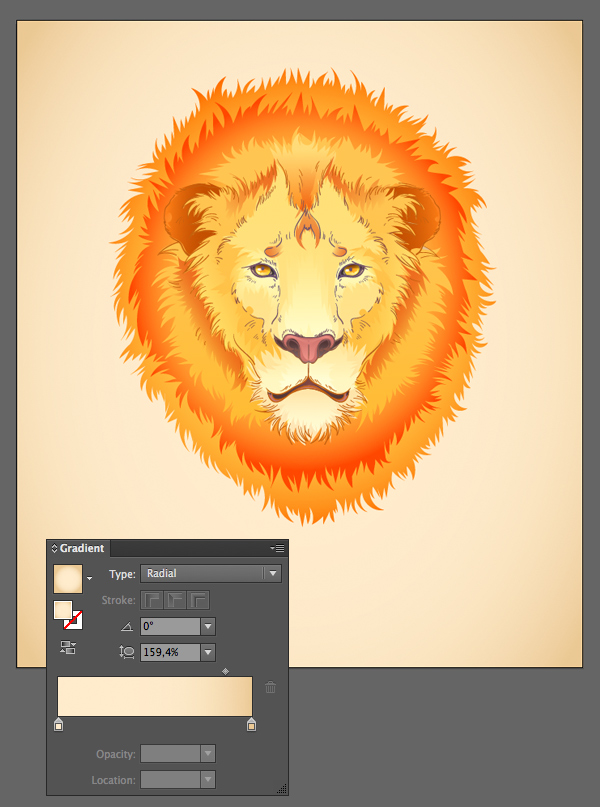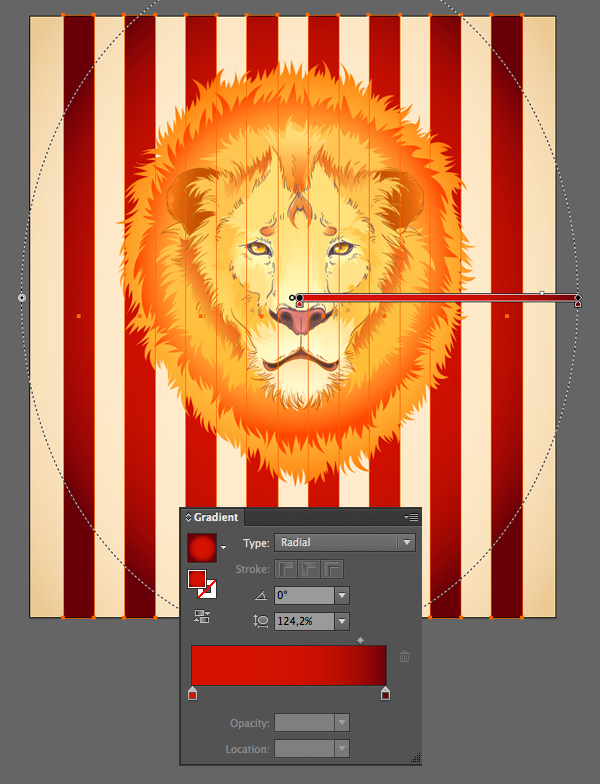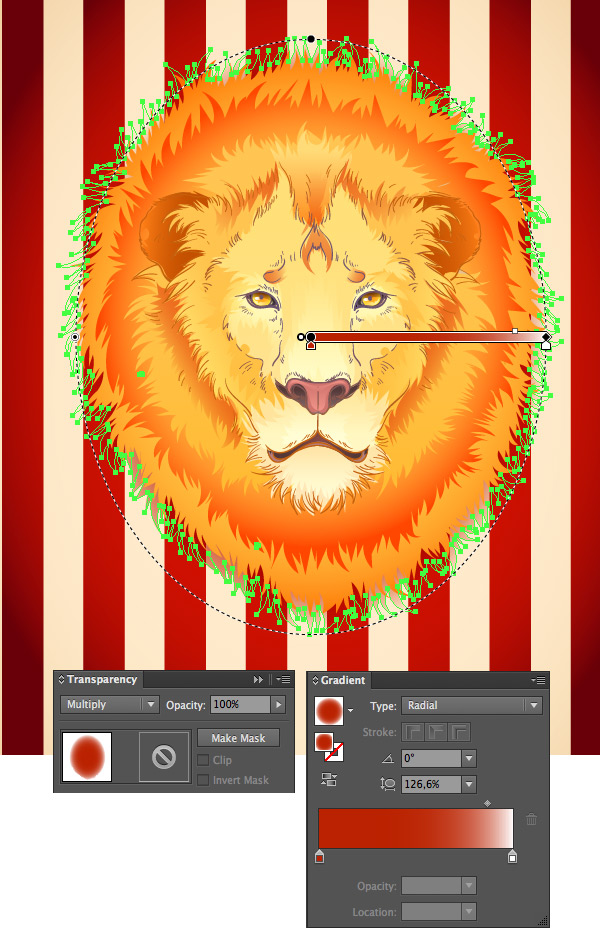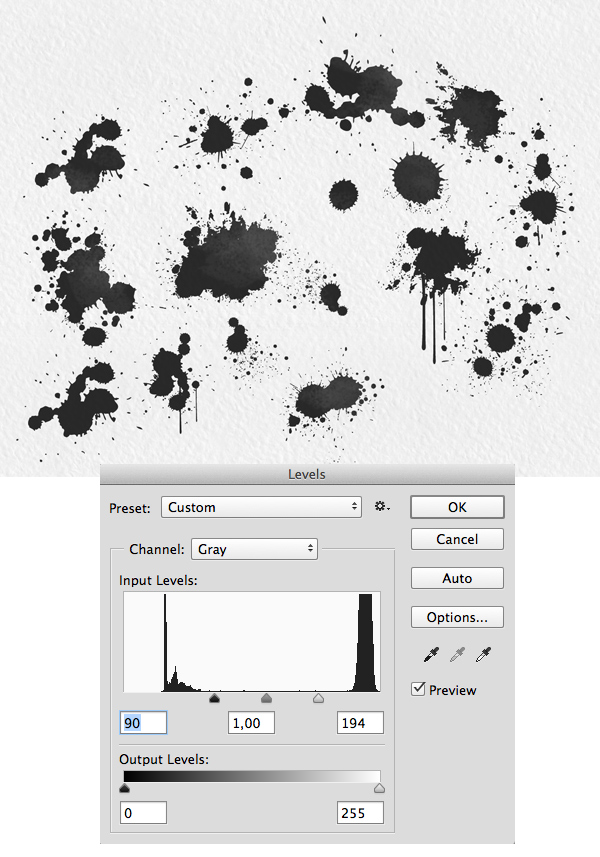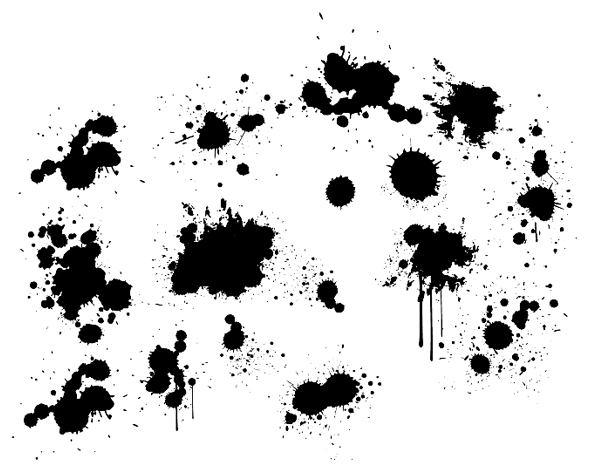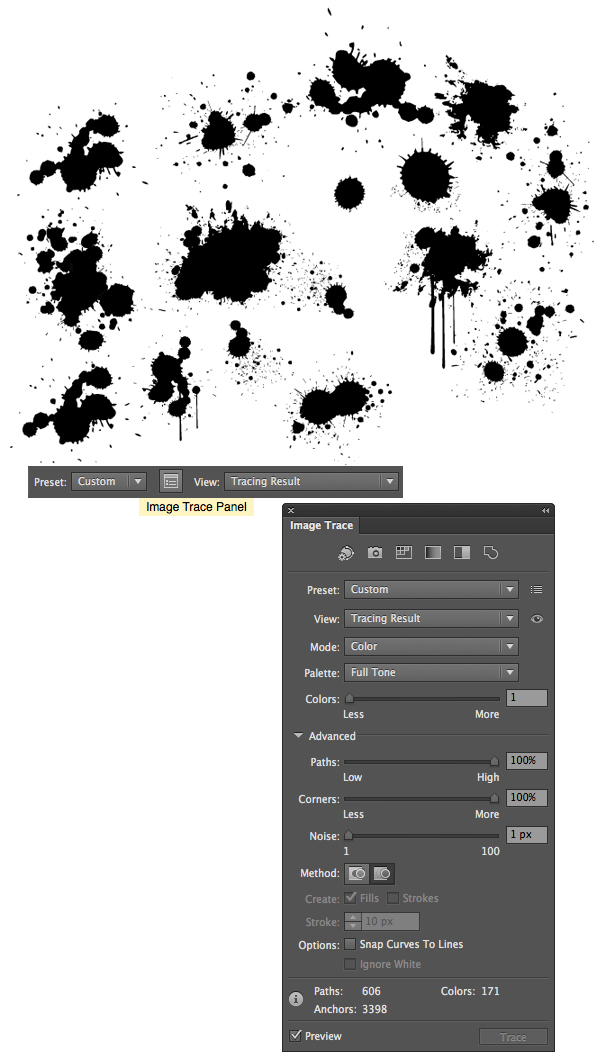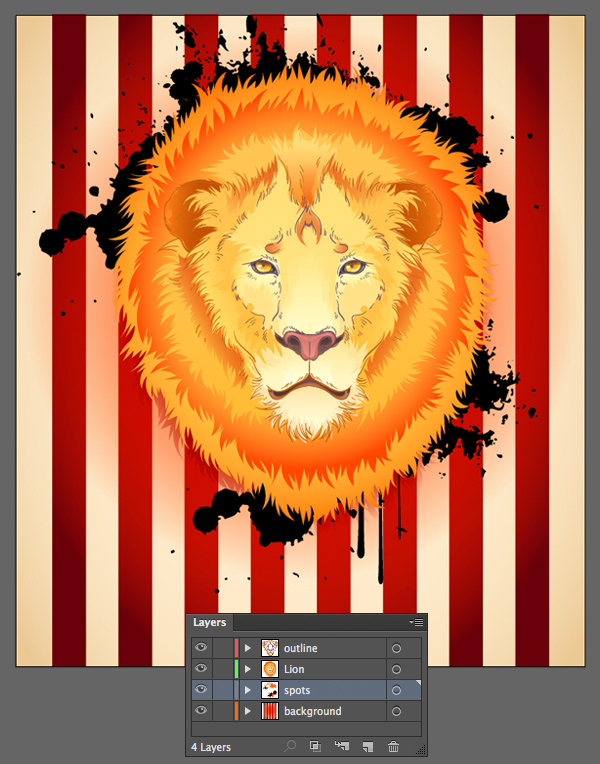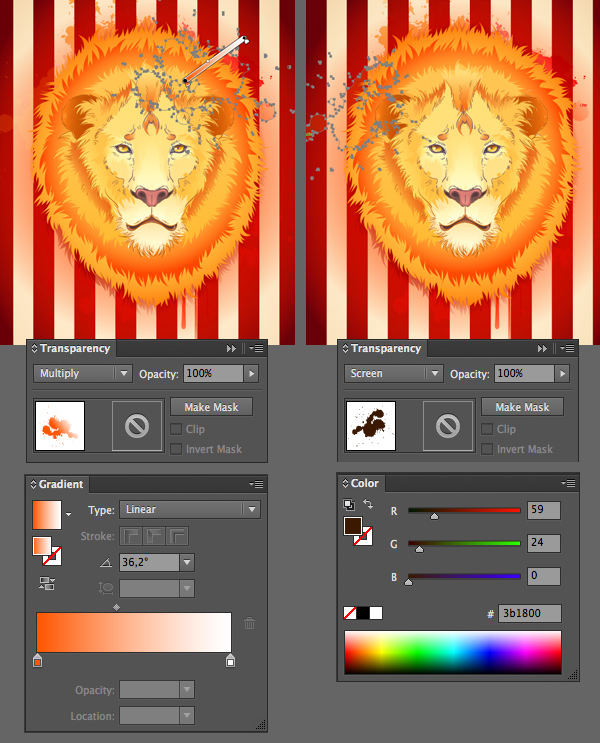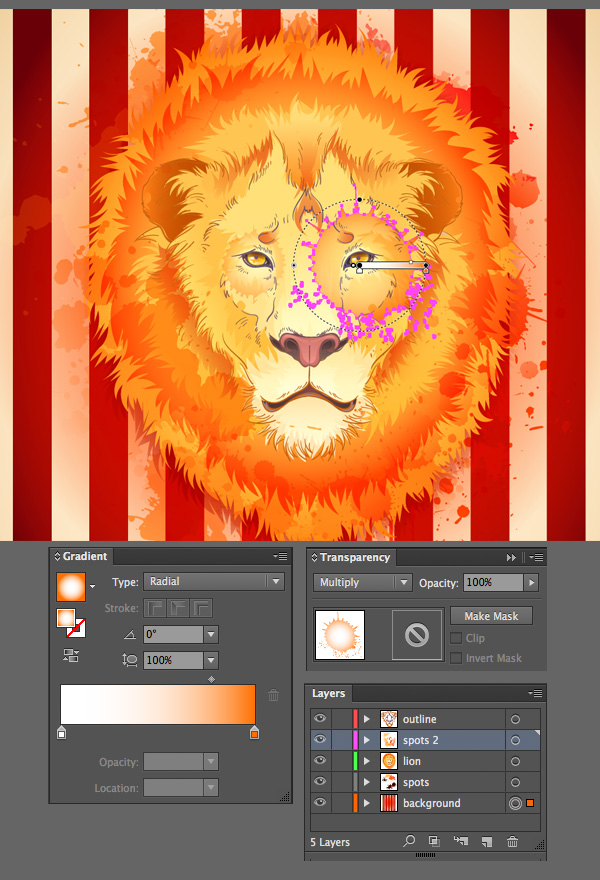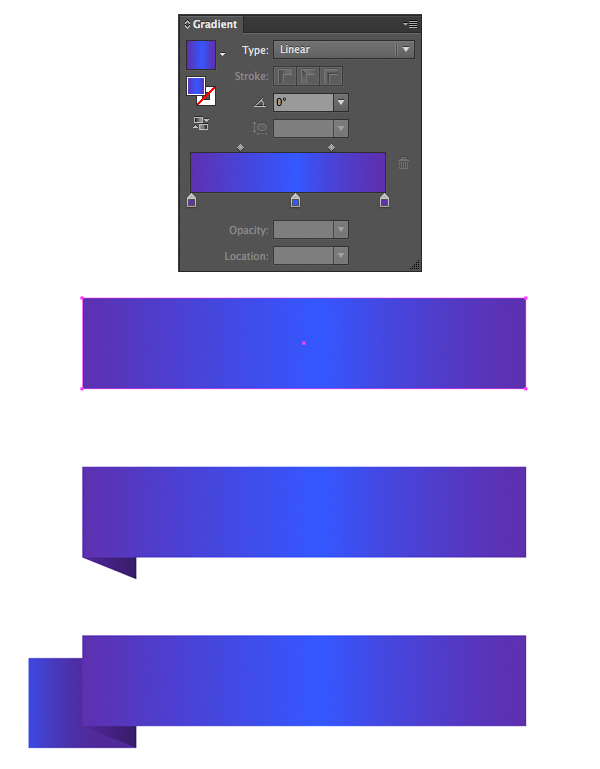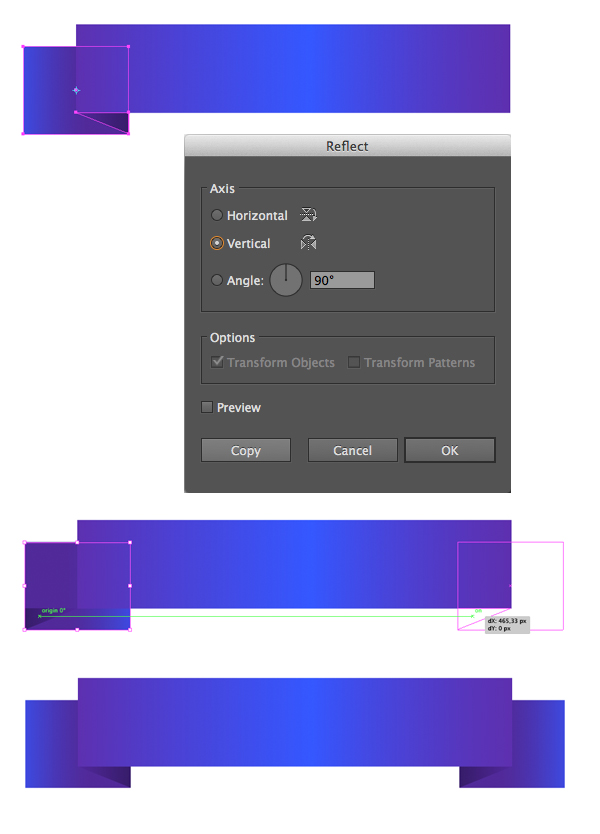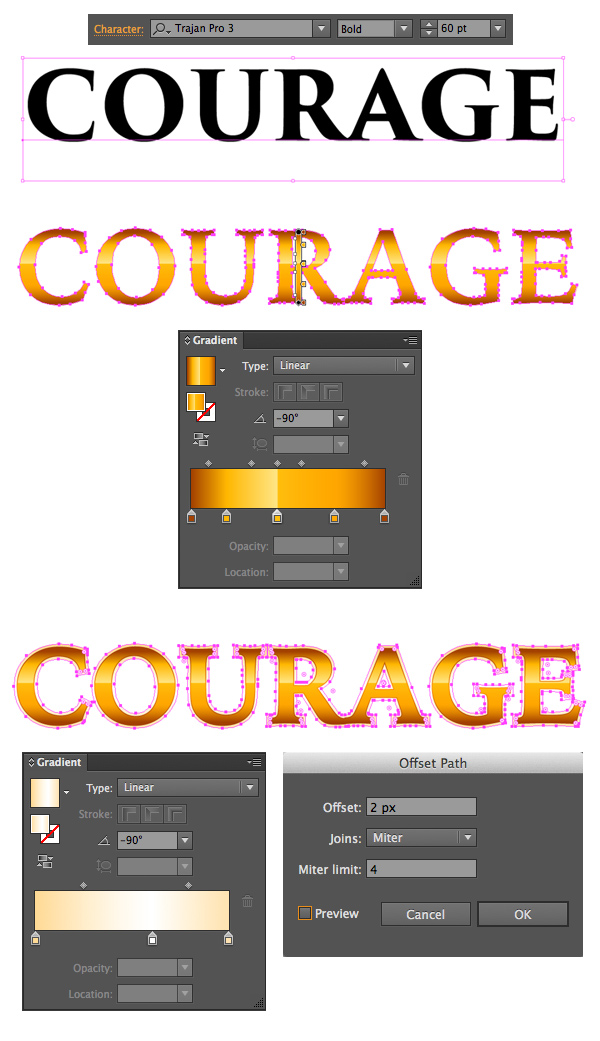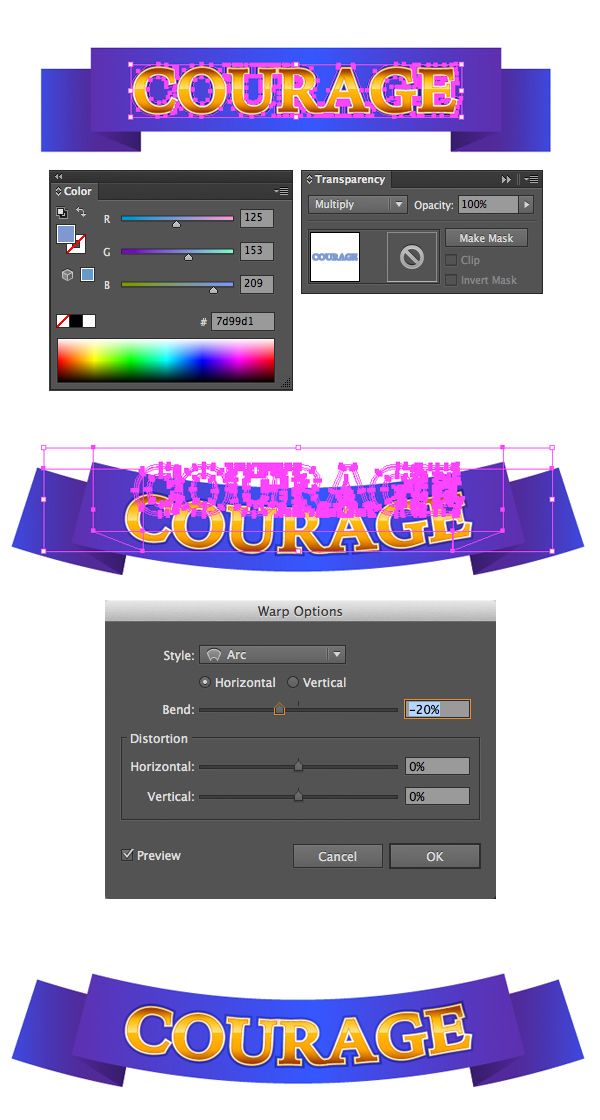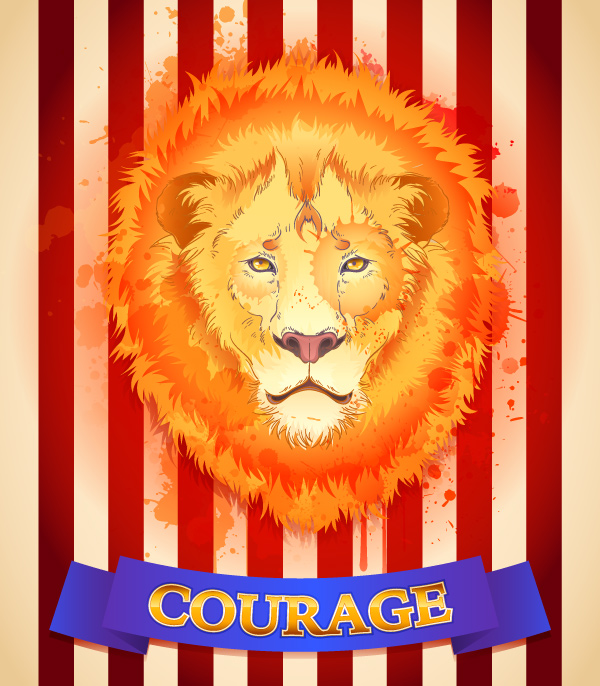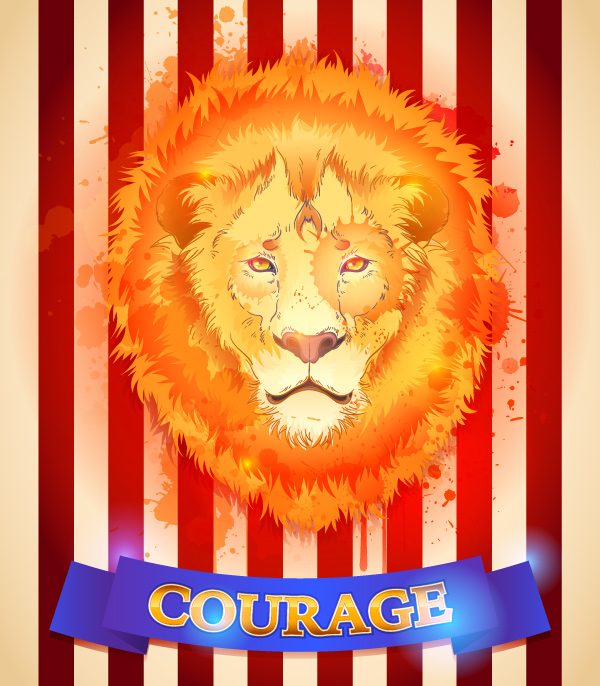henlede den feje løve fra" troldmanden fra oz i adobe illustrator... denne post er en del af en serie kaldet troldmanden fra oz. skabe en sjov, sømløse yellow brick road og poppy mønster i adobe photoshop adobe photoshopuse filter, smede og at skabe en gul sten road,,, hvad du vil skabe, troldmanden fra oz er en af de mest populære eventyr romaner for børn, som også er elsket af millioner af voksne, for det fantastisk, magisk atmosfære.i denne forelæsning vil vi skabe en farverig portræt af fej løve, ved hjælp af en bestand billede at skabe realistiske, skitseret her.vi vil tilføje nogle sørgelige og belysning virkninger, skabe en stilfuld tematiske plakat med den feje løve.lad os starte!,,, 1.skabe overensstemmelse kunst fra en bestand billede, trin 1, for vores lektion, vi vil bruge dette billede af en løve fra pixabay.com.der er også en stor samling af løve billeder på photodune,, hvis du ønsker at skabe en variation af tutor.,,, fil > sted, foto i din adobe illustrator nummer og position, således at løvens hoved er i centrum for deres artboard.jeg har sat artboard størrelse, 700 x 800 px,.du kan ændre artboard størrelse når som helst ved hjælp af, artboard værktøj (shift-o).,,, double click de lag indeholdende løven foto i, lag, panel og kontrollere dim billeder, rubrik, hvis vores reference billede til en delvis gennemsigtig skabelon.,, skabe et nyt lag, på toppen af den skitse lag for redegørelsen.,,,,, trin 2, lad os starte fra øjet med løven.vi vil bruge den, klump børste værktøj (shift-b). du kan bruge den, pensel værktøj (b), som er mere smidigt og let at redigere, fordi det gør det muligt for dem at drage særskilte baner og justere hver vej, ved hjælp af den direkte udvælgelse værktøj a).men de, klump børste værktøj (shift-b) ligger tættere på ægte tegning, - - som om du var med en markør.godtgørelse af dette værktøj er tegner du med former, der er sværere at klippe.men de ser mere naturligt, så det er op til dem at afgøre, hvilket værktøj til at hente.,, kan du se indstillinger af min, klump børste værktøj (shift-b), på skærmbillede nedenfor.jeg bruger en digital tablet, så jeg kunne, tryk, træk ved siden af, størrelse, slider.vi begynder med øjnene,,, at bredden af linjer af varierende tryk.presse hårdere på din tablet, for at få en lige linje, og der anvendes en meget lys pres for at få en tynd tråd.du kan også ændre størrelsen af den børste, ved hjælp af [og], nøgler.,,,,, trin 3, tilføje flere detaljer, tilsætning af små, tynde slag omkring øjnene for pels.følg den vej i løvens hår, ved at se på billedet.,,,,, trin 4, videre til næse og mund løven.bemærk, at vi er om kun venstre del af ansigtet, fordi vi vil gøre et spejlklædt kopi, skabe en symmetrisk portræt.,, du ikke bekymre dig om linjerne overlapning på dette skridt, fordi vi vil ordne det.,,,,, trin 5, anvendes den slag at tilføje en skægget del i munden.,,,,, trin 6, lad os gå til ørerne af vores løve.øret er skitsere ser mere hård og bølgede, så lad os ændre, troskab, vores, klump børste værktøj (shift-b), at en nærmere, nøjagtige, på venstre side.nu kan vi gøre endnu mere naturlige linjer med mindre detaljer.,,,,, trin 7, drage ud af løvens manke omkring ansigtet (kun fra venstre side af hovedet.så vælg alle oprettet budgetposter, gruppe (control-g), og double-click, afspejler værktøj (o), åbne, afspejler valgmuligheder vindue.vende billedet over den lodrette akse, og brug den kopi, knap til at skabe den rigtige side i løvens hoved.,, anvende den referencesats foto til den skitserede kopi i den korrekte position, at det højre øje, til det samme sted som på billedet.de vil bemærke, at nogle andre dele (mund og næse) kan overlappe med venstre halvdel af den skitserede billede, men du skal ikke bekymre dig om det.,,,,, trin 8, vælges den kopi af linjer på højre side og double-click at isolere udvalgt gruppe.vælg den næse linjer og flytte dem til højre, sætte næsen i den rette position.gør det samme for munden og skægget.,,,,, trin 9, tilpasse den manke på højre side af billedet.træk nogle dele af manke for at gøre billedet mere alsidig og ikke fuldstændig symmetrisk.,,,,, trin 10, lad os skifte løvens øjenbryn på hovedet for at få ham til at se mere fej.for at øge denne virkning, lad os tilføje en lille buede overensstemmelse på de udvendige kanter i øjnene.,,,,, trin 11, anvendes den, vejledninger, at finde frem til midten af løvens ansigt og fastlægger bestemmelser symmetrisk.presse, control-r, for at vise, herskere,.klik på den venstre side, hersker, og trække, vejledning, til din artboard, idet det midt i løvens ansigt.tilføje mindre detaljer til næsen, definere dens center.,,,,, trin 12, hvis du zoome ind, du kan finde nogle af de budgetposter, overlapper hinanden.lad os se, hvordan vi kan slippe af med uønskede stykker udenfor linjerne.vælg to overlappende linjer og tage form bygmester værktøj (shift-m)., svæv mus markør i uønsket stykke og klik, mens bedrift, alat, at slette det.,,,,, trin 13, anvendes den, slette anker punkt redskab (-), at fjerne unødvendige ophæng og den direkte udvælgelse værktøj, litra a), til at flytte de punkter, omkring, at formerne passer hver andre.,,,,, 2.farve den skabte skitserer, lad os gøre vores image ved at tilføje farver!for det første vil vi bygge en grundlæggende farver med faste farver, at skabe de overordnede ud af vores løve.så vil vi tilføje mere accenter og stigninger i skyggen, og over, at billedet mere realistisk.,, trin 1, skabe nye lag på omridset lag.den reference billede af løven næste til artboard og anvende, pipette værktøj (i), for at tage de grundlæggende lys beige farve fra billedet.,, tag, blyant værktøj (n), og at den øverste del af majs med farve.du behøver ikke, at gøre den hårfine gentage nøjagtig samme form som den angiver, at vi har skabt hidtil.bare få den form passer til hinanden.bevæger sig langs kanten af manke, at farvede pletter, men fra midten af løven er tom nu.,, kan du se indstillinger af min blyant værktøj (n), på skærmbillede nedenfor.,,,,, trin 2, når du har lavet nok beige former, rundt ansigt, udvælge dem og samles i, stifinder, panel, skabe en fusioneret form med en tom plads i centrum.,,,,, trin 3, gøre en lys beige form til midten af ansigt og sende den tilbage (control shift - [), idet det under manke.vælg en lysebrun farve fra reference foto og tilføje mørkere accent til portræt, trækning, brunt hår, former og kindben, i panden og om ørerne.,,,,, trin 4, gå hen til den nederste del af ansigtet, udfylder den indre del af næse og mund med mørkebrun farve og give lettere grå pink former på toppen, at uddybe de elementer.,,,,, trin 5, så lad os gøre det øjne!vi er stadig med, blyant værktøj (n).skabe en mørkebrun base i form af et øje.en tynd, lysegrå, bølgede forme langs den nedre øjenlåg, får det til at se ud som fugtig.,, tegner en cirkel med iris.og lad os gøre det mere rigtigt at liv ved at anvende en radial gradient med et orange center og en let gul kant., kan vi også lægger dybde for øje ved at sætte et delvist gennemskuelige skyggen under den øvre øjenlåg.trække en let buede form i den øverste del af øjet og fylder den med en lodret lineær gradient fra mørkt oven for hvidt på bunden.skift til at multiplicere blanding tilstand i, gennemsigtighed, panel, således at den hvide del af gradient gennemsigtige og vende den form i en diskret skygge.,,,,, trin 6, og slutte af med øjnene, ved at tilføje et par flotte fremhæver, at fylde dem med horisontale lineære stigninger fra lys gul til sort.skifte til skærmen blanding tilstand, at dreje den sorte dele gennemsigtige, at de øjne levende og skinnende.,,,,, trin 7, lad os gøre det portræt mere tredimensionale og tekstureret ved at tilføje fremhæver omkring øjne og næse af vores løve.lave kanterne af fremhæver hård, fremstilles særskilt hår af pels, og anvende de samme gul - sort lineære stigninger og skærm blanding tilstand, for at gøre de former, delvist gennemskuelige.,, så lad os tilføje mere detaljeret på portrættet ved at ændre de faste base farver af maner til diskret stigninger i samme solbriller, den nederste del af hovedet, mørkere end de øverste del.,,,,, trin 8, lad os få farverne mere levende ved at øge mætning.de farver af manke og den centrale del af ansigtet lysere, ved at gøre dem mere gult.og tilføje mere orange tone i ørerne og omkring kindben.,, jeg har besluttet at slette de sorte linjer i manke langs kanterne af det portræt, således at tilføje mere luft til image og gøre det mindre "støjende".,,,,, trin 9, lad os justere skitserer en smule mere, så de passer til farve palette af vores løve.udvælge de sorte linjer, der er på toppen.og at forene de udvalgte skitseres i, stifinder, og right-click til at åbne en forbindelse menu.vælg, sammensatte vej (eller presse, control-8,), og omfatter alle de forskellige dele af hovedlinjerne i en fælles objekt., endelig anvende en lineær gradient til retningslinjerne fra mørk lilla i centrum for mørk orange på kanten.dette er, hvordan vores,,,,, løve ser på dette trin.,,,,, trin 10, lad os gøre det løve ser stolt og... ved at tilføje volumen til hans manke, gøre det større og buntmager.tag den, blyant værktøj (n), og drage en behåret form rundt om hovedet.send det til tilbage (control shift - [), idet det i hovedet, og fyld den med lyse radiale gradient fra gul i centrum for dyb orange på kanten, således at det er mørkere end de grundlæggende farve af manke og dermed uden ansigt.,,,,, trin 11, og at trække et andet lag af hår under den foregående, at man mere detaljeret.fyld den med lettere radiale gradient at adskille hår figurer fra hinanden, at tilføje dimension til vores image.,,,,, 3.arbejde på den baggrund og tilføje oplysninger, lad os danne en simpel baggrund og tilføje nogle indviklede detaljer til vores portræt, at gøre det til en plakat, der afsættes til troldmanden fra oz, trin 1, først og fremmest en ny lag, og brug, rektangel værktøj (m), at et rektangel af samme størrelse som vores artboard (i dette tilfælde er det, 700 x 800 px,).fyld form med radial gradient fra lys beige, i centrum for mørkere beige på de kanter, således at virkningen af en lille vignet.,,,,, trin 2, lad os tilføje nogle oplysninger, som er nært knyttet til troldmanden fra oz historie.kan du huske mod medalje, at den feje løve modtaget fra troldmanden fra oz?,, vil vi ikke være af medalje i sig selv, men det vil hjælpe os med at få inspiration og til at bruge nogle af dens elementer for vores plakat, som f.eks. røde striber og det blå bånd.,, tag, rektangel værktøj (m), og drage en snæver vertikale stribe højden af vores artboard.vent, alat - skift, og trække dig til ikke at lave en kopi.presse, control-d, flere gange, at skabe flere kopier.og endelig vælge alle de striber, og gruppen (control-g),., anvende en radial gradient til vores gruppe af striber, fra rød i centrum for mørkerød på kanten, at striberne se skinnende og glat.,,,,, trin 3, modtaget, bunden hår form af løven er manke og pasta, i tilbage (control-c > control-b).få den kopi, lidt større og skifter farve til en radial gradient fra mørkerød, i centrum for hvidt på kanten.anvendelse, formere sig blanding tilstand, at den form, i en lille skygge for at få hovedet frem mod baggrunden.,,,,, dette er, hvordan den overordnede sammensætning, ser på dette trin.,,,,, trin 4, lad os nu tilføje nogle punkter og splatte vores plakat, skabe en gnom, retro virkning.der er to måder at gøre det på.den første og lettere måde anvender den indbyggede adobe illustrator kunstneriske børster, som man kan finde i børster bibliotek, af dine børster, panel (klik, børster biblioteker menu, ikon og gå til kunstneriske > artistic_ink, eller, artistic_watercolor).,, du kan se, del 3, trin 2, og derefter af, udforme en cd - omslag i lav polygonalt sørgelige stil i adobe illustrator, tutor til at se, hvordan vi kan anvende sådanne børster til dit billede, at skabe den ønskede effekt.,, den anden måde er mere tidskrævende, men samtidig er det meget mere kreativ og interessant.så hvis du ønsker at lægge mere sjæl i dit billede, lad os arbejde med et traditionelt medium lidt.,, bruge blæk akvareller, gouacher, eller hvad du gerne skabe plask og sprøjt på papir.jeg bruger sort blæk og et fælles møde for at gøre en masse små, tekstureret pletter ved at blækket drypper på papiret fra toppen af børste.du kan også bruge en tandbørste, for at få en god splatter effekt.,, overvåg dit billede eller låne din telefon til at lave et billede, men sørg for, at du har nok lys, således at den baggrund, er mere eller mindre ren uden skygge.,, åben dit billede i adobe photoshop, og presse på, control-l, åbne, niveauer, optioner vindue (eller gå til image > tilpasninger > niveauer).og nu, lad os prøve at give vores image som meget forskel som muligt ved at trække venstre sorte slæde til højre, at de mørke områder i det billede, mørkere.- og trækker i den rigtige hvide kiks til venstre, lettelse af hvide områder endnu mere.,,,,,, det er sådan, det ser ud. vi har et solidt sorte pletter på en ren hvid baggrund.,,,,, trin 5, redde dit image som jpeg og fil >, i adobe tegner.nu har vi et spor, funktion, der er til rådighed i den øverste kontrolpanel.,, udvælge, høje troskab billede, gældende fra ud, image - liste, og så efter det billede er sporet, tryk, image - panel, der udkom i panelet på toppen., her i et spor, valgmulighed panel, flytte, veje og hjørner, kiks, 100%, så præcist som muligt.med hensyn til de farver, slider, lad os sætte farver værdi, 1,, fordi vi kun har én farve: sort.sæt, støj, værdi, 1. varer, samt.,, lad alle andre miljøer som standard og udvide billedet fra øverste kontrolpanel, vender de sporede resultere i vektor former.,,,,, trin 6, skabe nye lag mellem lag, der indeholder baggrundsoplysninger og løvens hoved.og begynde at tilføje den sørgelige pletter, som vi lige har lavet.,,,,, trin 7, udfylde nogle af de steder med lineær stigninger fra orange til hvide og røde, hvide og skifte til ganger blanding tilstand, at de pletter, delvist gennemskuelige.,, fylde andre former med mørke mørkerøde farve, anvende, skærm, modus, således at det lys, falmet pletter over baggrunden.,,,,, trin 8, skaber et nyt lag, denne gang placere den på toppen af løvens hoved.tilføj flere plask over ansigtet og rundt om hovedet, fylder former med delvist gennemskuelige stigninger i gang, mode.to runde pletter, frem for øjnene af løven og fylde dem med radial stigninger fra hvide i midten til orange i kanterne.anvendelse, formere sig blanding tilstand, at centre for pletter gennemsigtig.,,,,, trin 9, lad os gøre et stærkt bånd i bunden af vores plakat.start med en smal stribe med hjælp fra, rektangel værktøj (m), og fyld den med horisontale lineær gradient fra mørk lilla på kanten til levende blå i midten.,, tag pen værktøj (p) og udgør en lille sort trekant på nederste venstre del af båndet.den smarte vejledninger (betragtning > klog leder), er virkelig nyttigt på dette trin, når du skal holdning objekter til hinanden og at gøre dem til hinanden.,, tilføje en mindre rektangel under de former, der udgør en fold af båndet.,,,,, trin 10, udvælge, både den lille trekant og gange og anvende, afspejler værktøj (o), til at vende de elementer i de vertikale akse.tryk på den knap, kopi, og flytte skabt kopi til den modsatte side af båndet.,,,,, skridt 11, lad os tilføje et afsnit til vores bånd.brug en fin skrifttype med serifs, f.eks. trajan pro - 3 eller en fri skrifttype playfair - visning og type mod. imod > udvide udseende, at teksten i et sæt særskilte vektor breve., og lad os få breve gyldne ved anvendelse af en sammensat vertikale lineær gradient, består af seks farver, fra mørkebrun på kanten til lysegul og orange i midten.,, titlen mere tredimensionale af vil modsætte > vej > udligne vej, og anvendelsen af en 2. px udlignet værdien.fyld den skabte form med en lodret lineær gradient fra beige på kanten til let gul (næsten hvidt), i centrum.,,,,, trin 12, og titlen over bånd og tilføje en anden, udlignes, form, 2 px udlignet værdien.fyld form med blå farve og skifte til ganger blanding tilstand, at skabe en skygge bag breve og gøre dem i stand til mere på båndet.,, lad os gøre vores bånd er lidt skæv.vælg de bånd og titel og gruppe (control-g).gå til virkning > warp > arc.så de skyder til venstre, om horisontale kurve, værdi, - 20%, at båndet buede.,,,,, trin 13, objekt > udvide, bånd og placere det i den nederste del af vores plakat, at sammensætningen er komplet.tilføje en diskret skygge under bånd på samme måde, som vi gjorde for løvens hoved, idet den kopi af båndet under den grundlæggende form, fylde den med rød, hvid lineær gradient skifter det og multiplicere blanding tilstand.,,,,,, modig som en storm,,, godt arbejde!vi har afsluttet vores feje løve portræt, så han fik hans mod.jeg håber, du har inspireret, mens efter denne pædagogiske og fandt nogle nye farver og teksturering teknikker, som kan være nyttige for deres design og kunst.og du kan gå endnu længere og tilføje mere skinnende detaljer til plakaten ved at sætte nogle farverige dekorative sparks her og der.se, del 4, punkt 3 og 4, i resten af, hvordan der kan skabes en vinter lys lanterne i adobe illustrator, at finde ud af, hvordan vi skaber de glødende gnister og gøre dem mere farverigt.,, hav det sjovt, og bliv her mere!,,,,